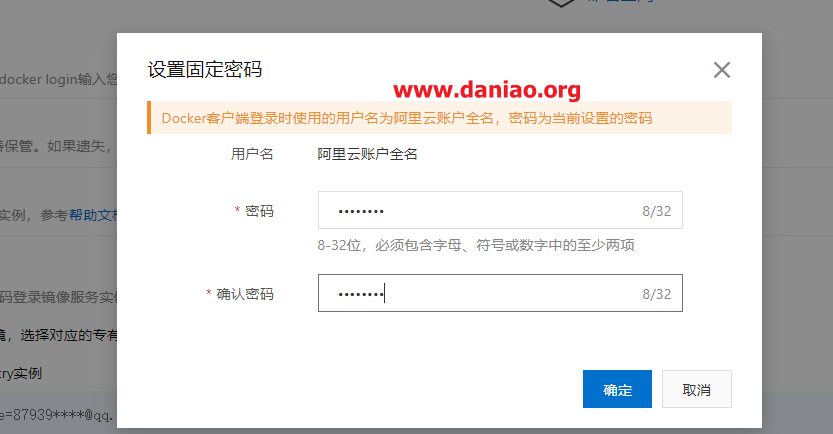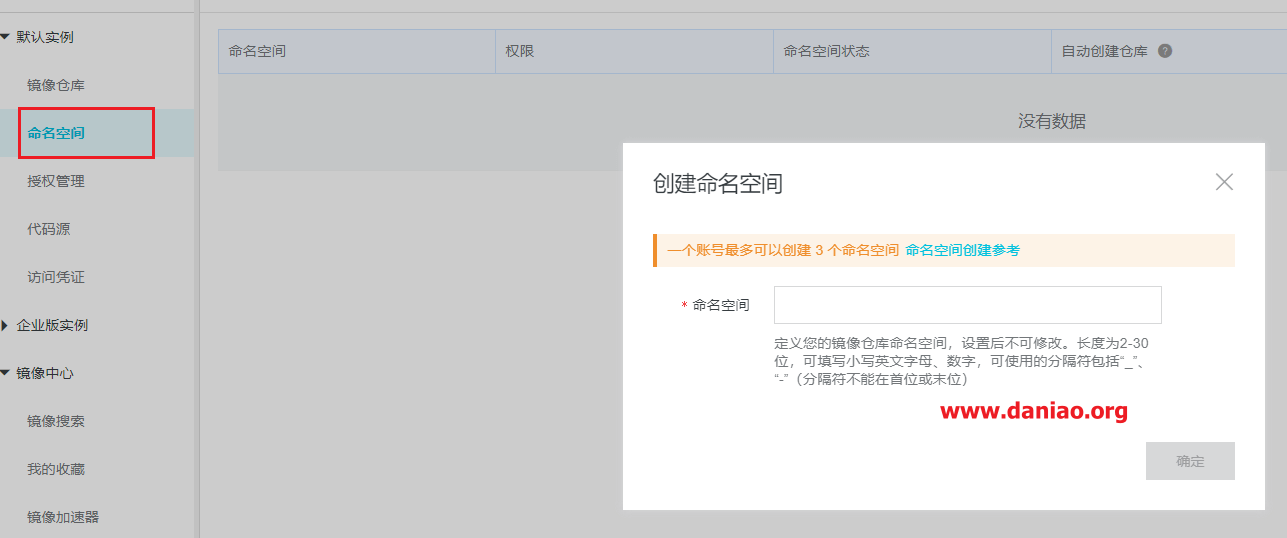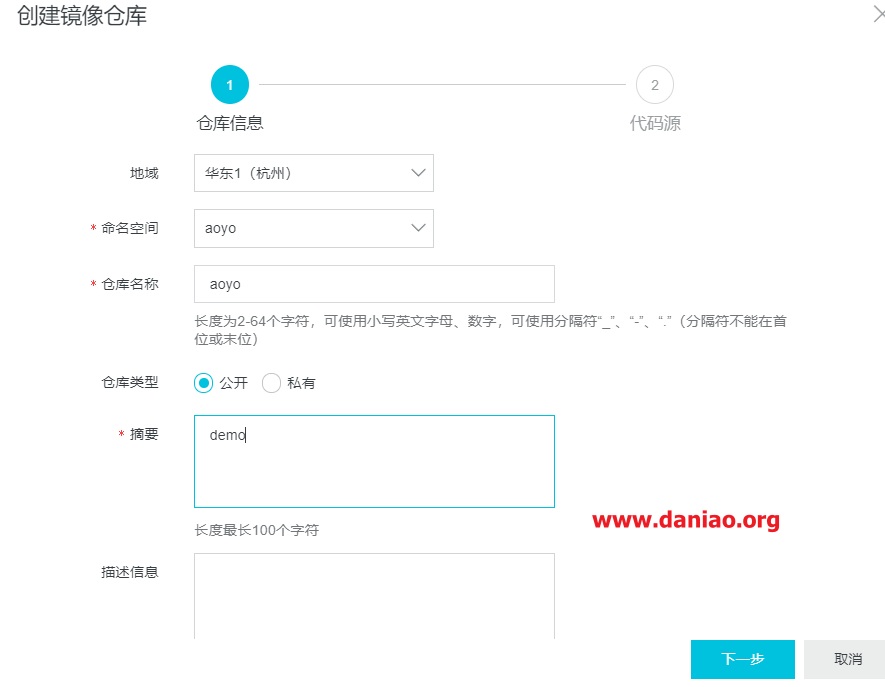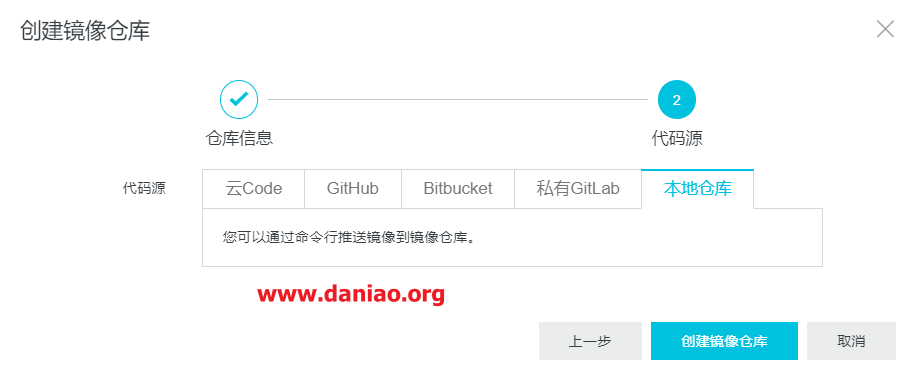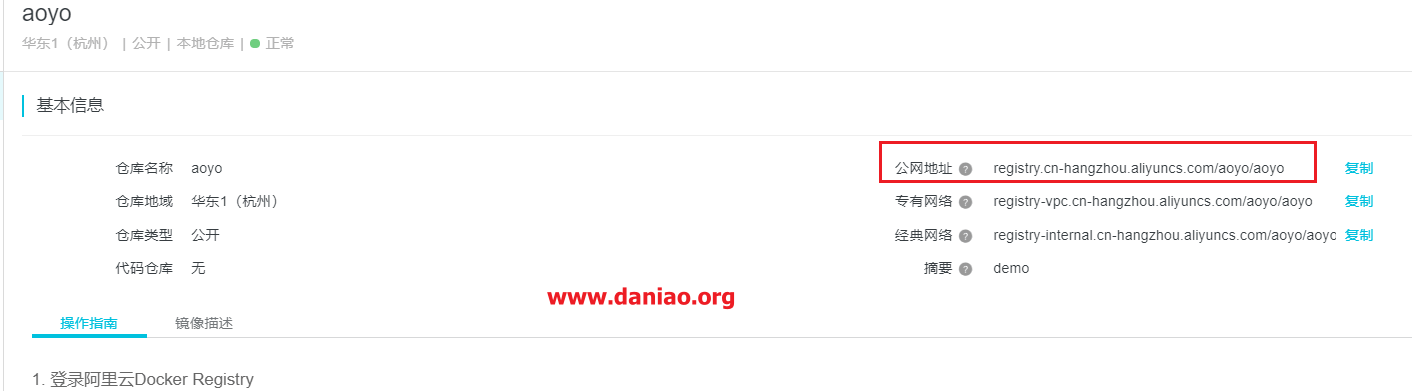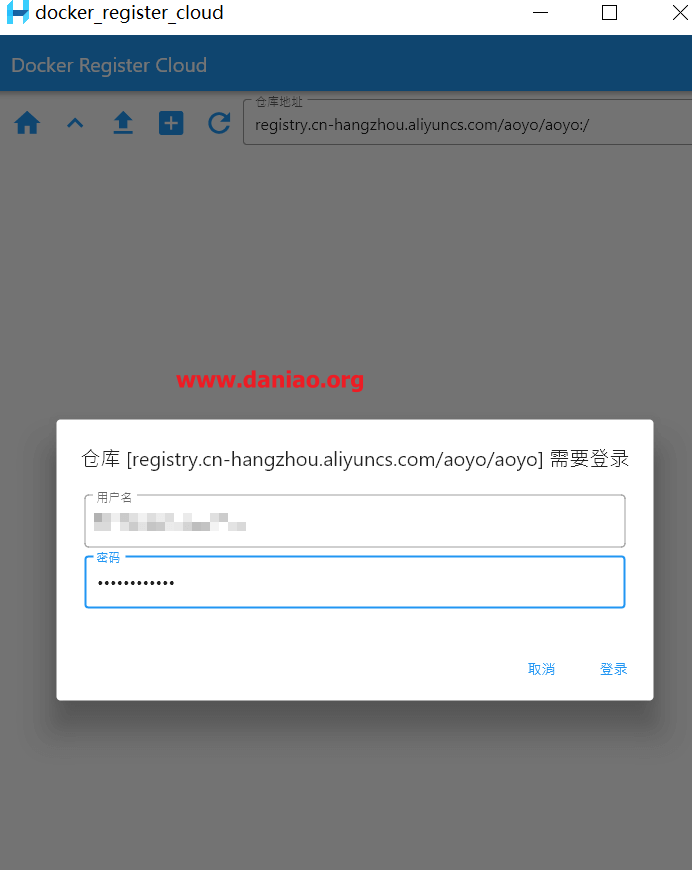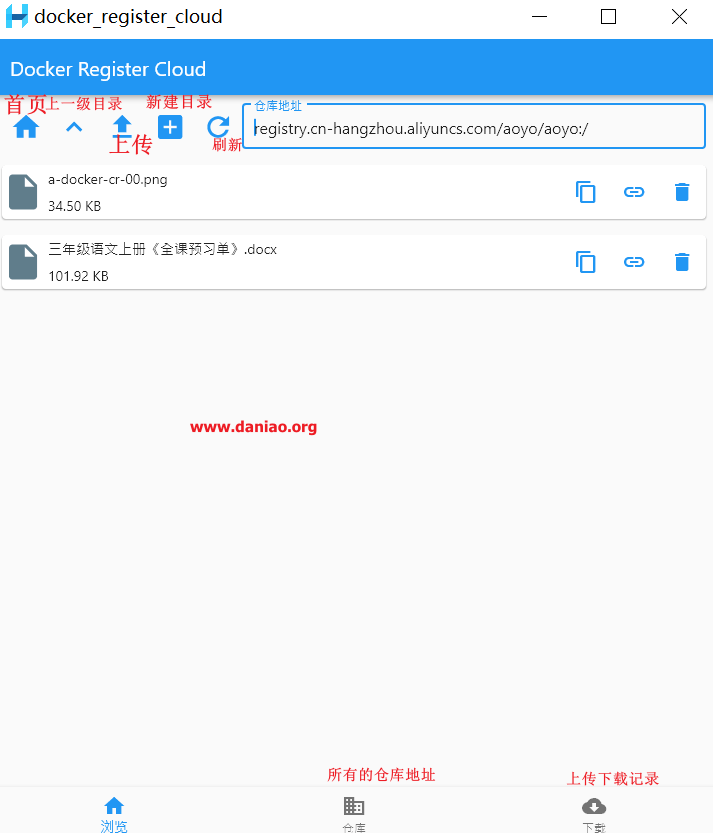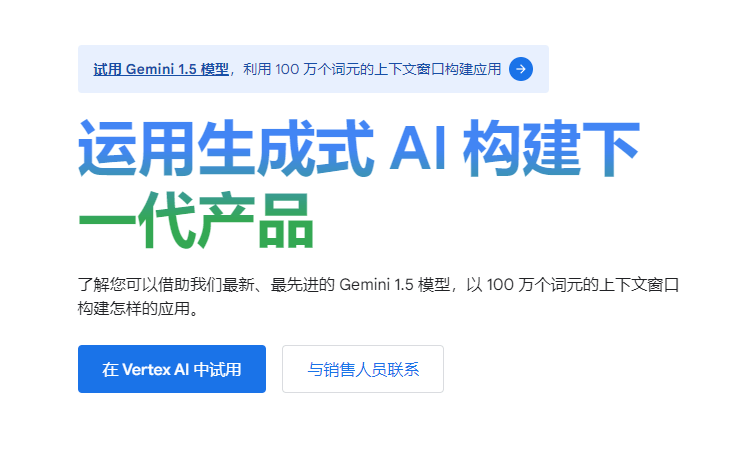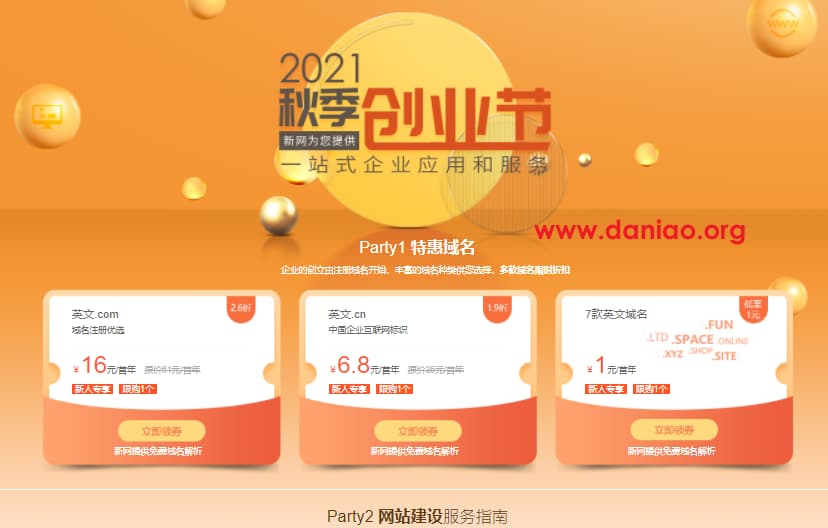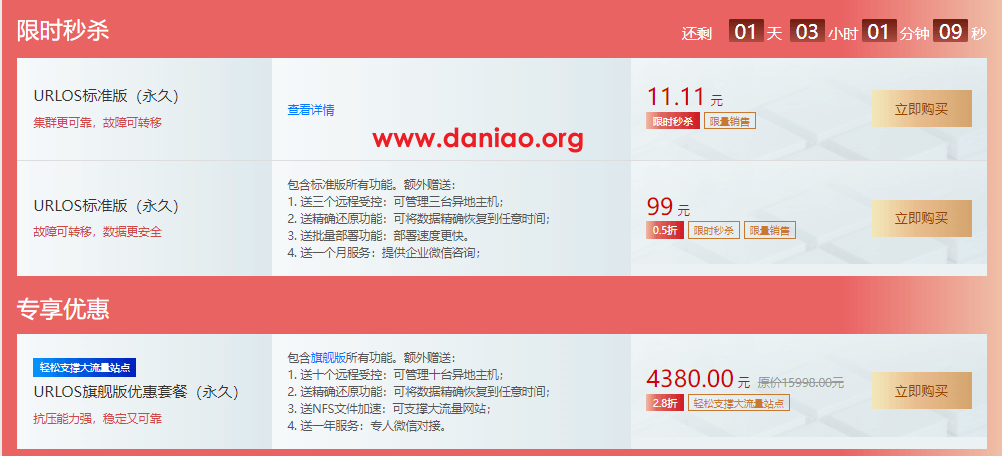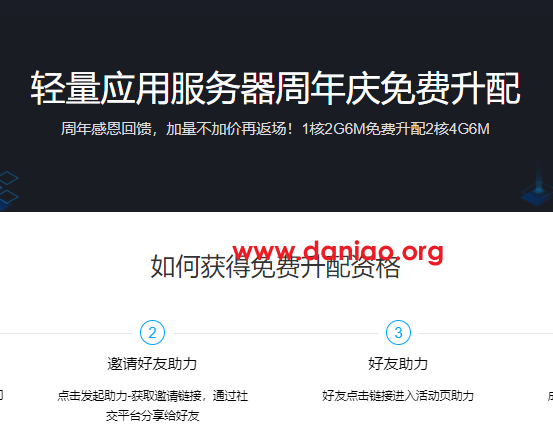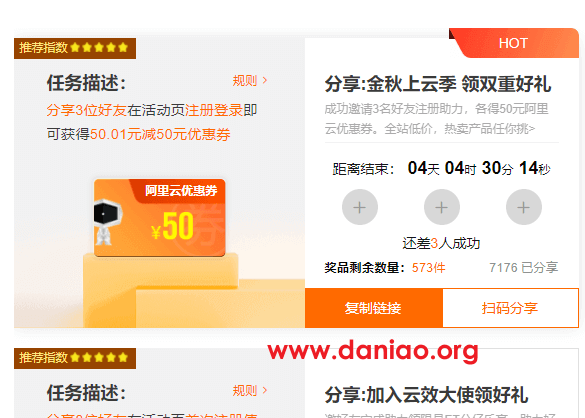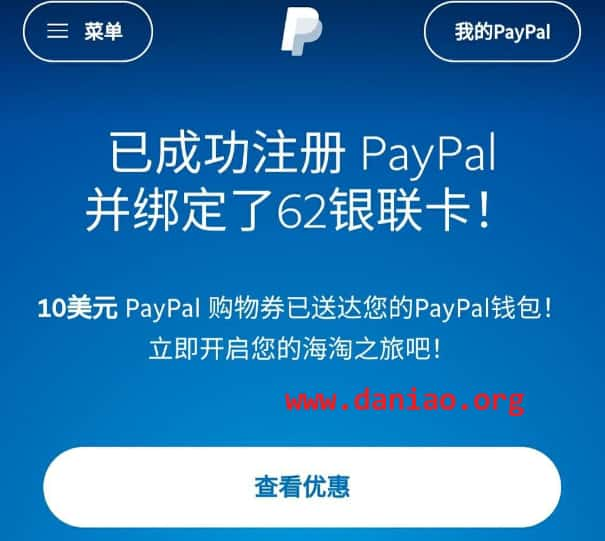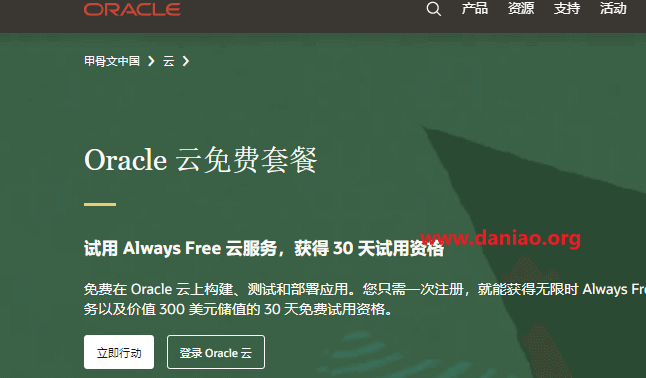很多服务商都提供了免费的Docker容器镜像服务,国内的也有一些,比如,阿里云,华为云等。今天要介绍的就是利用免费的Docker容器镜像搭建一个无限容量不限速的网盘。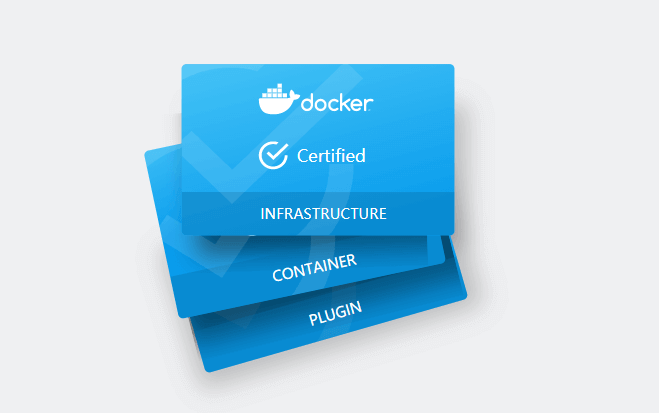
[mark_b]
友情提示:本文演示阿里云容器镜像服务搭建,请大家不要乱用资源!造成任何后果与本博无关!谢谢大家理解!
[/mark_b]
1、项目介绍
1)https://github.com/xausky/DockerRegisterCloud
2)客户端:https://github.com/xausky/DockerRegisterCloud/releases
3)基本功能
- 命令行工具基本功能,登录,文件列表,上传文件,下载文件
- 直接下载,在支持的仓库服务中可以直接在浏览器中实现下载而无需客户端
- 命令行功能优化,重命名文件以及删除文件
- GUI 客户端,预计包括 Linux, Windows, Mac OS, Android, iOS,本项目使用 Dart 编写,GUI 客户端将使用 Flutter,期待热心小伙伴的帮助。
- 直接下载支持到仓库可以用 Web 版客户端复制永久直链,可用于图床等
4)支持仓库
| 服务提供商 | 无需成本 | 直接下载支持 |
|---|---|---|
| Docker Register | ✖️ | ✖️ |
| Docker Hub | ✔️ | ✔️ |
| 百度智能云 | ✔️ | ✖️ |
| 阿里云 | ✔️ | ✔️ |
| 华为云 | ✔️ | ✔️ |
[mark_a]
本项目编写仅基于 Docker Registry HTTP API V2 未曾尝试破解或者逆向任何公司服务,用户存储的内容以及隐私性和安全性由用户自己负责以及仓库服务提供商保证,本项目未曾也没有能力负责和保证。
[/mark_a]
2、准备工作
1)阿里云账号
2)本地需要下载客户端
3、部署
本文以阿里云作为演示~~~~
1)容器镜像服务
网址:https://cr.console.aliyun.com
2)开通阿里云免费的Docker存储
3)首先要设置登陆密码!这个密码后面会使用到!
4)按照提示注册一个命名空间!
5)新建仓库选择我们新建的命名空间!代码源选择本地仓库!
6)新建成功后,点击管理,进入后,复制公网地址,后面我们要使用!
7)运行软件,仓库地址粘贴上面复制的公网地址,然后输入用户名 和密码!
4、简单说下使用
看一张图即可~~
2)演示下载
【点击下载】
5、最后
1)客户端上传文件后,复制链接后,就可以共享链接地址,让他人方便的在浏览器里点击链接地址,直接下载了。这样你就有了一个不限速,不限容量的Docker网盘!
注意:阿里云下载的文件名称都是data,需要自己手动修改文件名以及后缀!
2)免费仓库
国内
- 阿里云:https://cr.console.aliyun.com
- 华为云:https://console.huaweicloud.com/swr
国外
- Docker Hub:https://hub.docker.com/
消息来源
- 本文消息来自@吾爱破解